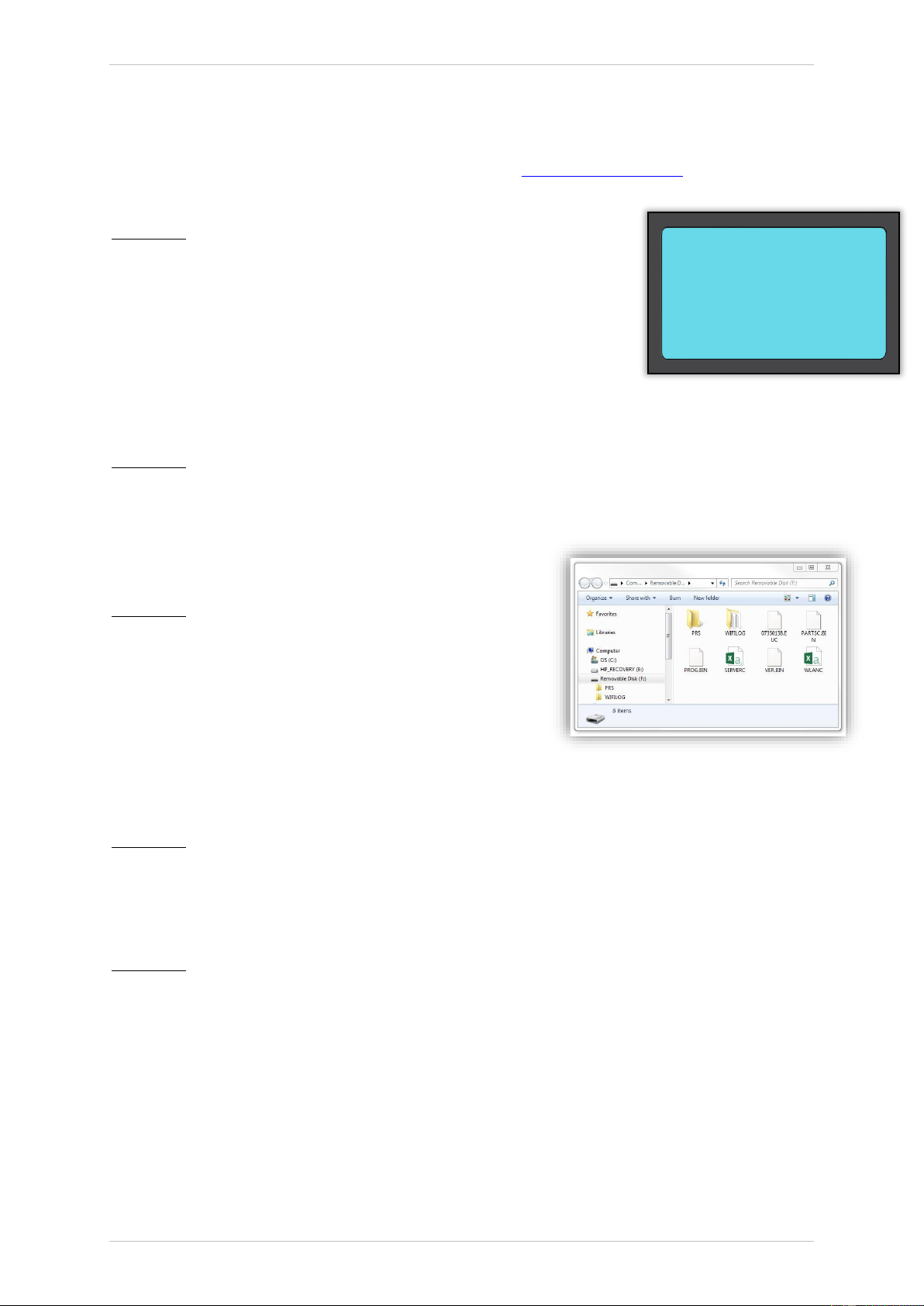TECH500 Benutzerhandbuch R.59.3 2019
20 | S e i t e
AKTUALISIEREN VIA USB-KABEL
Das Gerät ist kompatibel mit PCs mit Windows Betriebssystemen.
Eine detaillierte Anleitung inkl. Video finden Sie unter www.bartecautoid.de > ,RDKS Geräte‘
Dropdown-Menü > ,RDKS Support‘ > ,Anleitung zur Aktualisierung der Software‘.
Schritt 1:
Schalten Sie Ihr TECH500 an und wählen Sie ,Mein Gerät‘ im
Hauptmenü aus. Wählen Sie dann ,Software Aktualisierungen‘ und
,Update Funktion anwählen‘.
Das Gerät wird den Nutzer auffordern (Abbildung rechts) das USB-
Kabel in das Gerät zu stecken und es mit Ihrem Computer zu
verbinden.
Schritt 2:
Das Gerät sollte automatisch ein Fenster auf dem Computerbildschirm öffnen und als
Wechseldatenträger angezeigt werden. ODER: Um das Fenster zu öffnen, gehen Sie unter
Arbeitsplatz/Mein Computer und öffnen
,Wechseldatenträger‘.
Schritt 3:
Kopieren Sie die gespeicherte Updatedatei (*.mfu) und
fügen Sie sie auf dem Wechseldatenträger ein. Sie
können die Datei auch einfach auf den
Wechseldatenträger ziehen.
Hinweis: Jedes Gerät benötigt seine eigene Updatedatei.
Dateien, die für ein Gerät mit anderer Seriennummer erstellt wurden, werden nicht vom Gerät
akzeptiert.
Schritt 4:
Das Gerät lädt nun die Updatedatei auf das Betriebssystem. Sobald die Verifikation erfolgreich
abgeschlossen wurde, beginnt die Installation der Software. Das USB-Kabel kann nun
abgesteckt werden.
Schritt 5:
Das Gerät ist nun auf dem neuesten Stand. Die Softwareversion kann in der Geräteinformation
überprüft werden.
Tipps zur Problembehebung:
• Sollte Windows Ihr Gerät nicht erkennen, überprüfen Sie bitte, dass das USB-Kabel
angeschlossen ist, dass das Gerät im Update-Modus ist und dass es keine unnötigen
Updatedateien auf ihrem PC vorhanden sind.
• Stellen Sie sicher, dass Sie die aktuelle Updatedatei benutzen.
• Löschen Sie keine Dateien vom Wechseldatenträger, die sich bereits darauf befinden.